Har du vært på utkikk etter et notatutvidelse som kan knytte seg til Firefox og jobbe "utenfor" også? Da vil du kanskje se på QuickFox Notes-utvidelsen for Firefox.
Merknader angående QuickFox-merknader:
- Utvidelsen bruker Integrated Bookmarks System til å lagre notatene dine slik at de kan synkroniseres automatisk ved hjelp av utvidelser som Mozilla Weave eller Xmarks.
- Det anbefales på det sterkeste av utvidelsesforfatteren til sikkerhetskopier notatene dine før du oppdaterer utvidelsen når nye utgivelser blir tilgjengelige. Ellers kan notatene dine gå tapt ...
Oppsett
Når du har installert utvidelsen, er det tre metoder for å få tilgang til QuickFox-notater:
- En “Toolbar Button” (som må legges til manuelt hvis du foretrekker denne metoden)
- Et “Statuslinje-ikon”
- En “hurtigtast” (Ctrl + Shift + F)
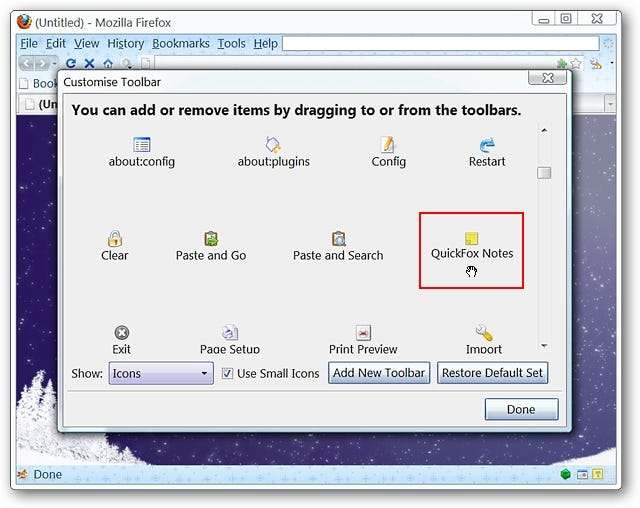
Her er en nærmere titt på “Toolbar Button & Status Bar Icon” ...
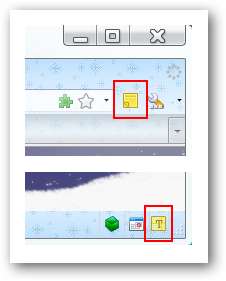
En titt rundt QuickFox-notater
Hvis du åpner QuickFox Notes som et eget vindu, vil dette se ut.
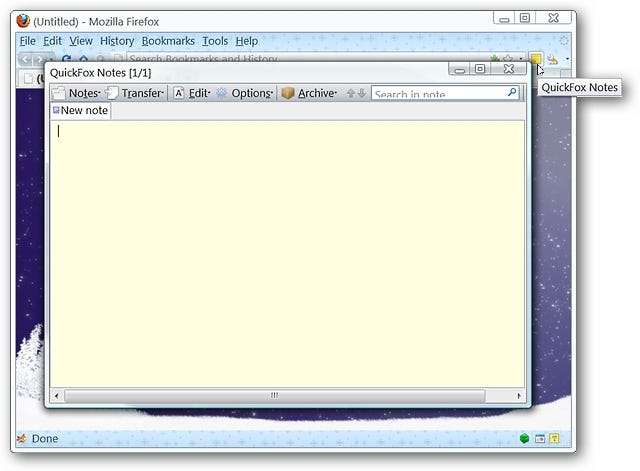
Eller hvis du foretrekker å ha QuickFox Notes åpne i en fane, vil du se det. Legg merke til at det er en "Mini Tab Bar" i Firefox-fanen ...
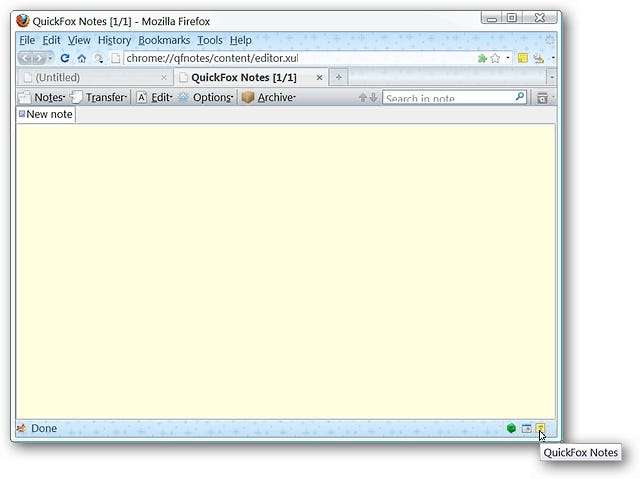
Så snart du åpner QuickFox Notes for første gang, vil du legge merke til en helt ny mappe lagt til "Bokmerkene". Hver "lenke" i den nye mappen representerer et eget notat ...
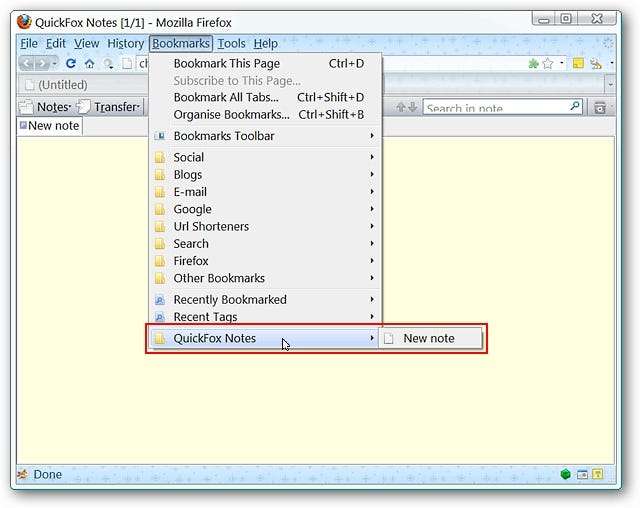
Det er ingen tilgjengelige alternativer i “Add-ons Manager Window” ... alle alternativene for QuickFox Notes er innebygd i selve “Main Toolbar”.
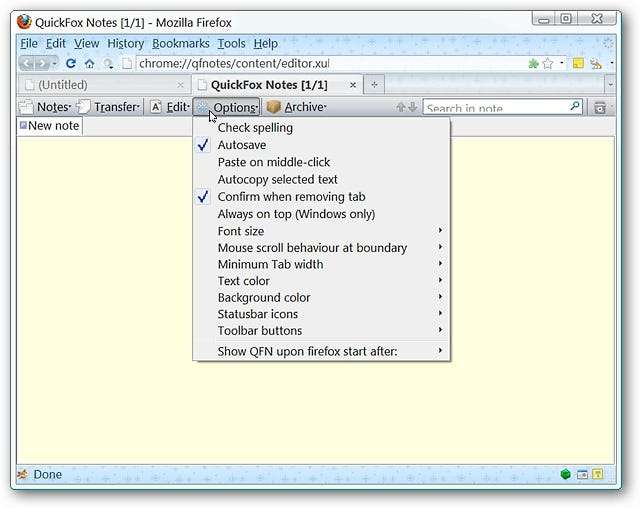
QuickFox-notater i aksjon
Som eksempel bestemte vi oss for å kopiere veldig nyttig informasjon fra en av artiklene her på nettstedet ...
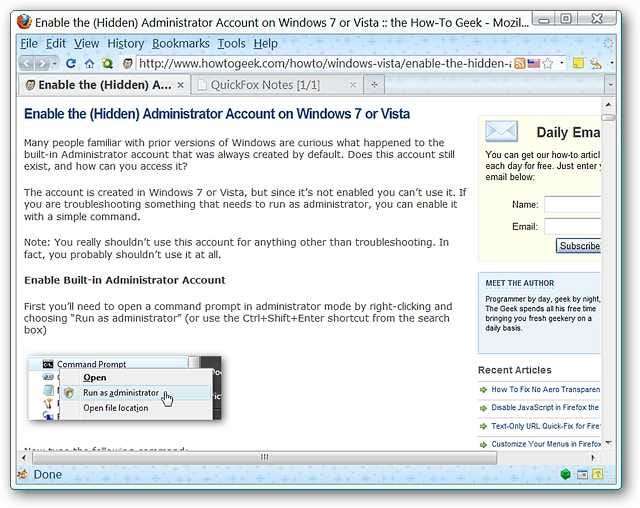
Da vi limte inn teksten i vårt nye notat, var tekststørrelsen litt liten, men den kunne lett forstørres i "Alternativer-rullegardinmenyen".
Merk: Du vil ikke kunne legge til bilder i notatene dine.
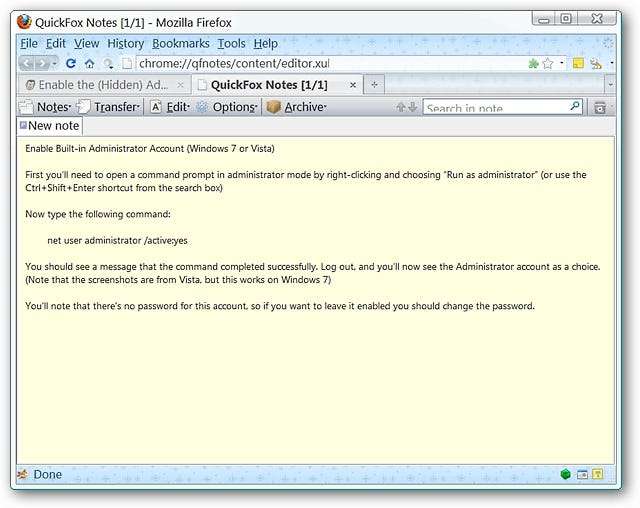
Som du kan se har våre nye notater blitt pent etter å ha forstørret teksten sammen med en annen personalisering. Hvis du vil endre navn på notatene dine, er det veldig enkelt å gjøre ... bare høyreklikk på fanen for å åpne "Gi nytt navn til popup-vinduet". Når du har angitt ønsket navn, klikker du bare utenfor “Gi nytt navn til popup-vinduet” for å fullføre prosessen.
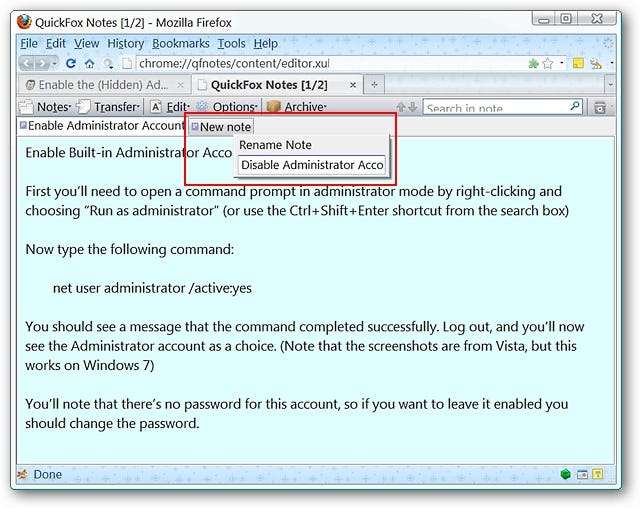
Et raskt tilbakeblikk på den nye "Bookmarks Folder" viser de nye navnene på begge notatene våre ...
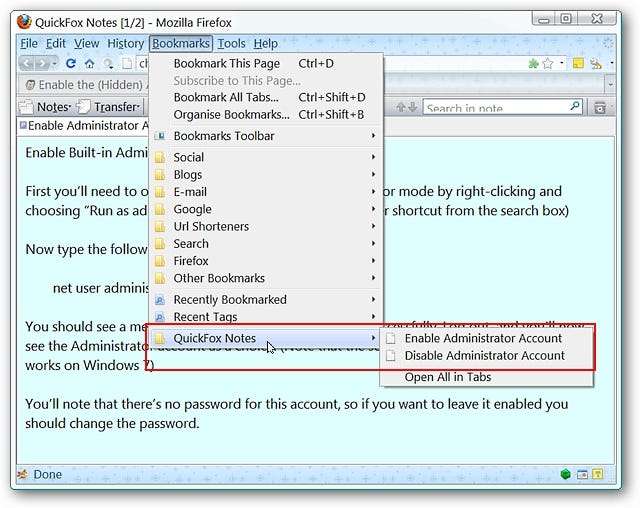
Og om nødvendig (eller ønsket) kan notater eksporteres som tekstfiler. Legg merke til at du kan eksportere notatene dine som separate filer eller få dem samlet til en større. Veldig beleilig…
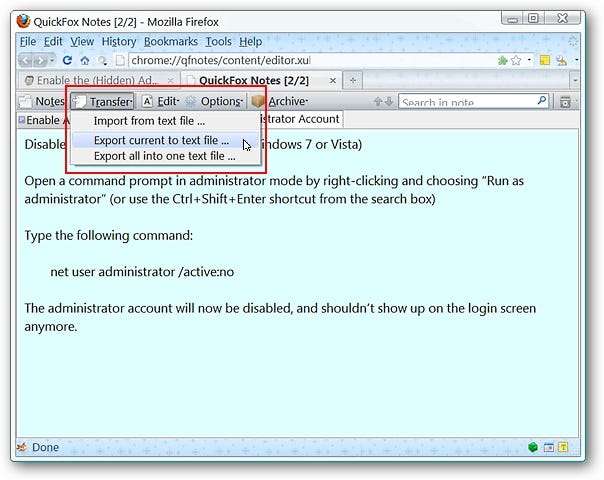
Åpne QuickFox Notes som en egen app
En unik funksjon i QuickFox Notes er muligheten til å kjøre den som en "frittstående app". Å sette opp det er ikke vanskelig å gjøre i det hele tatt ...
Det første du må gjøre er å lage en kopi av en av Firefox-snarveiene (vanlig eller bærbar installasjon). Når du har laget en kopi (for eksempel på skrivebordet), høyreklikker du på snarveien og velger “Egenskaper”. Når du har valgt det, vil du se "Egenskaper" -vinduet med "Snarvei" -fanen. Nå er du klar til å endre “Target Path”.
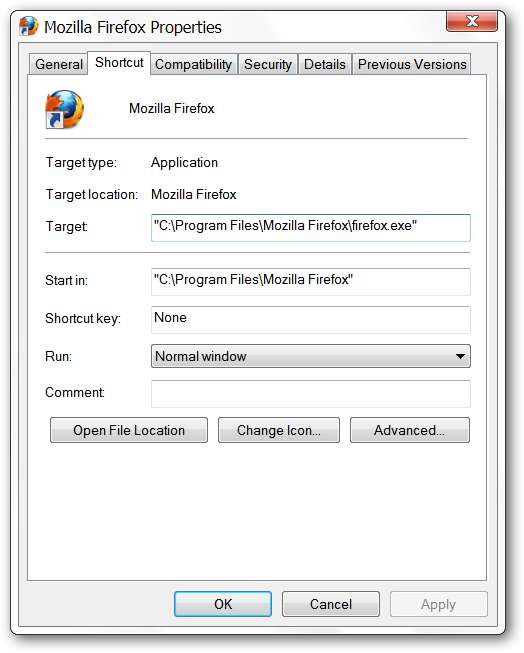
I adresseområdet for "Target:" må du legge til følgende "kommando" på slutten av målstien sørge for å legge igjen et enkelt mellomrom mellom det endelige anførselstegnet og "kommandoen".
-krom krom: //qfnotes/content/openEditor.xul
Så for en vanlig installasjon av Firefox bør "Target Path" se slik ut:
“C: \ Program Files \ Mozilla Firefox \ firefox.exe” -krom krom: //qfnotes/content/openEditor.xul
Og for en bærbar installasjon skal "Target Path" se slik ut:
“C: \ Program Files \ Portable Firefox \ FirefoxPortable.exe” -krom krom: //qfnotes/content/openEditor.xul
Ikke glem å gi den modifiserte snarveien et nytt navn. Når du er ferdig, klikker du på "Apply" og deretter "OK".
Resultatet
Merk: For vårt eksempel (vist her) endret vi en snarvei for en bærbar.
Her er vår "frittstående" QuickFox Notes-app som kjører "basert på den bærbare Firefox-installasjonen" som utvidelsen ble lagt til. Jobber veldig pent ...
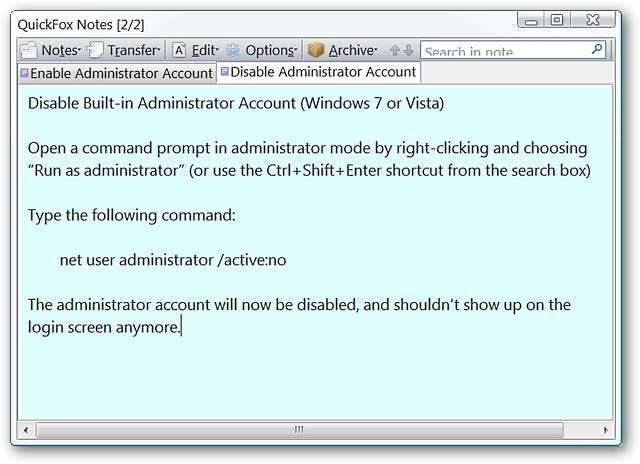
Konklusjon
Hvis du har vært på utkikk etter et notatprogram som kan knytte seg til og jobbe utenfor Firefox, vil du definitivt se på denne utvidelsen.
Lenker







